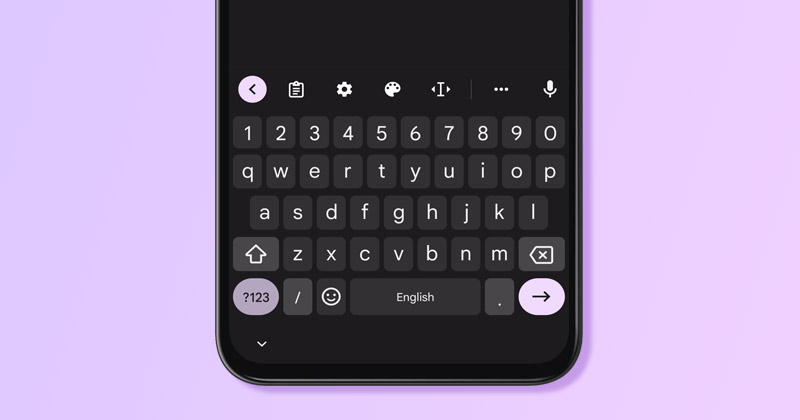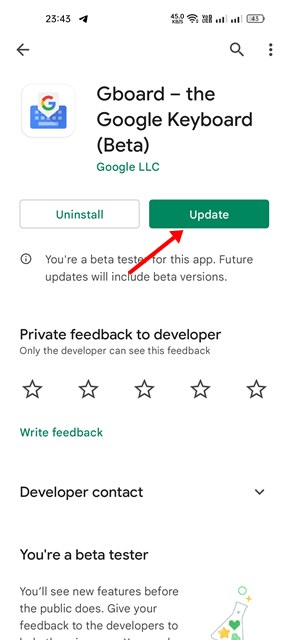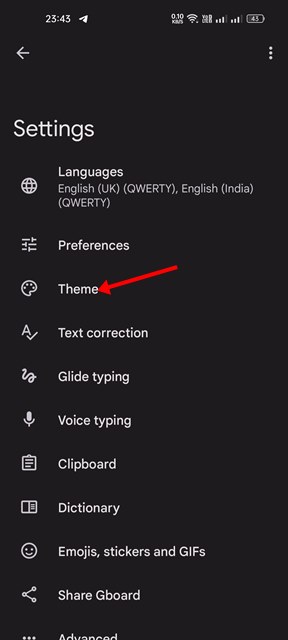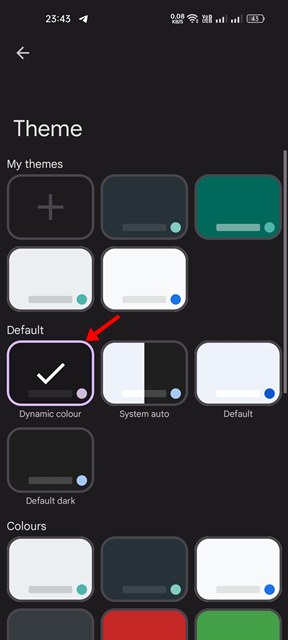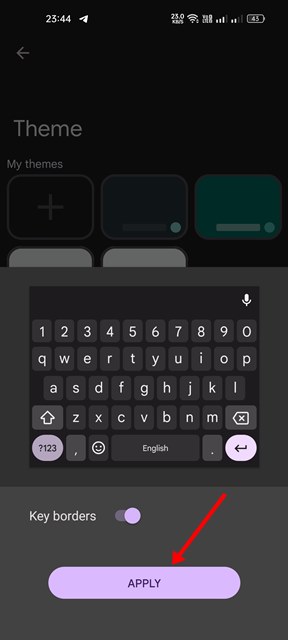Если вы используете Android 12, возможно, вы уже знаете о дизайне Material You. Material You, представленный в Android 12, дает пользователям больше контроля над тем, как выглядит и работает их телефон, поскольку операционная система генерирует собственный цвет на основе обоев.
Это делается с помощью нового движка тем под названием «monet». Механизм тем «monet» динамически генерирует палитру цветов на основе обоев вашего телефона. После создания цветовых палитр цвета использовались во всей операционной системе.
Хорошо то, что разработчики приложений также могут использовать цветовую палитру, созданную monet, для оформления своих приложений. Gboard – одно из таких приложений, которое последовало той же схеме и представило функцию динамического цвета.
Используя Gboard в качестве приложения для клавиатуры по умолчанию на смартфоне Android 12, вы теперь можете включить опцию темы «Динамический цвет». Эта функция доступна только на смартфонах под управлением операционной системы Android 12.
Если вы включите опцию темы «Динамический цвет» на Google Gboard, приложение клавиатуры автоматически изменит свой цвет в зависимости от установленных вами обоев. Это действительно замечательная функция, и если вы используете Android 12, вам следует немедленно включить ее.
Шаги по применению динамической цветовой темы на Gboard для Android
Поэтому в этой статье мы поделимся пошаговым руководством о том, как автоматически изменить цвет темы Gboard в зависимости от установленных вами обоев. Шаги будут очень простыми; следуйте за ними, как мы уже упоминали.
1. Сначала откройте Google Play Store и найдите Gboard . Затем откройте приложение Gboard из списка вариантов и установите доступные обновления.
2. После этого откройте приложение Gboard на своем Android.
3. На странице настроек Gboard нажмите на параметр Тема, как показано ниже.
4. Если ваше устройство работает под управлением Android 12, вы найдете и выберите параметр Динамический цвет.
5. Теперь вы увидите приглашение с просьбой включить ключевые границы. Включите переключатель и нажмите кнопку Применить.
5. На вашем Gboard будет применена динамическая цветовая тема.
Вот и все! Вы сделали. Теперь Gboard автоматически адаптируется к цветам ваших обоев. Основные цвета будут меняться при смене обоев на устройстве.
Итак, это руководство посвящено тому, как автоматически изменить цвет темы Gboard на основе обоев на Android 12. Надеюсь, эта статья вам помогла! Пожалуйста, поделитесь им также со своими друзьями. Если у вас есть какие-либо сомнения по этому поводу, сообщите нам об этом в поле для комментариев ниже.